Comment déplacer une installation WordPress vers un nouveau répertoire

 Je suis un réorganisateur compulsif. De temps en temps, je réorganise complètement les meubles de mon bureau pour faire bouger les choses. Il en va de même pour l'emplacement de mon blog WordPress. Récemment, j'ai déplacé mon blog WordPress de oneofmydomains.com/main vers blog.anotheroneofmydomains.com. C'était relativement facile. Cependant, vous devez vous rappeler certaines étapes importantes lorsque vous déplacez des sites WordPress vers un nouveau répertoire afin de ne pas tout gâcher. Que vos raisons de migrer une installation WordPress soient meilleures que les miennes, suivez les étapes ci-dessous:
Je suis un réorganisateur compulsif. De temps en temps, je réorganise complètement les meubles de mon bureau pour faire bouger les choses. Il en va de même pour l'emplacement de mon blog WordPress. Récemment, j'ai déplacé mon blog WordPress de oneofmydomains.com/main vers blog.anotheroneofmydomains.com. C'était relativement facile. Cependant, vous devez vous rappeler certaines étapes importantes lorsque vous déplacez des sites WordPress vers un nouveau répertoire afin de ne pas tout gâcher. Que vos raisons de migrer une installation WordPress soient meilleures que les miennes, suivez les étapes ci-dessous:Sauvegarde de vos articles de blog WordPress
Avant de tenter l’une des méthodes de migration WordPress, veillez à sauvegarder votre blog WordPress. En cas de problème, vous pourrez restaurer le contenu de vos publications à partir de cette sauvegarde..
Étape 1
Connectez-vous à votre tableau de bord WordPress à / wp-admin.
Étape 2
Étendre le Outils menu et Cliquez sur Exportation.
Étape 3
Choisissez les données que vous voulez exporter et Cliquez sur Télécharger le fichier d'exportation.
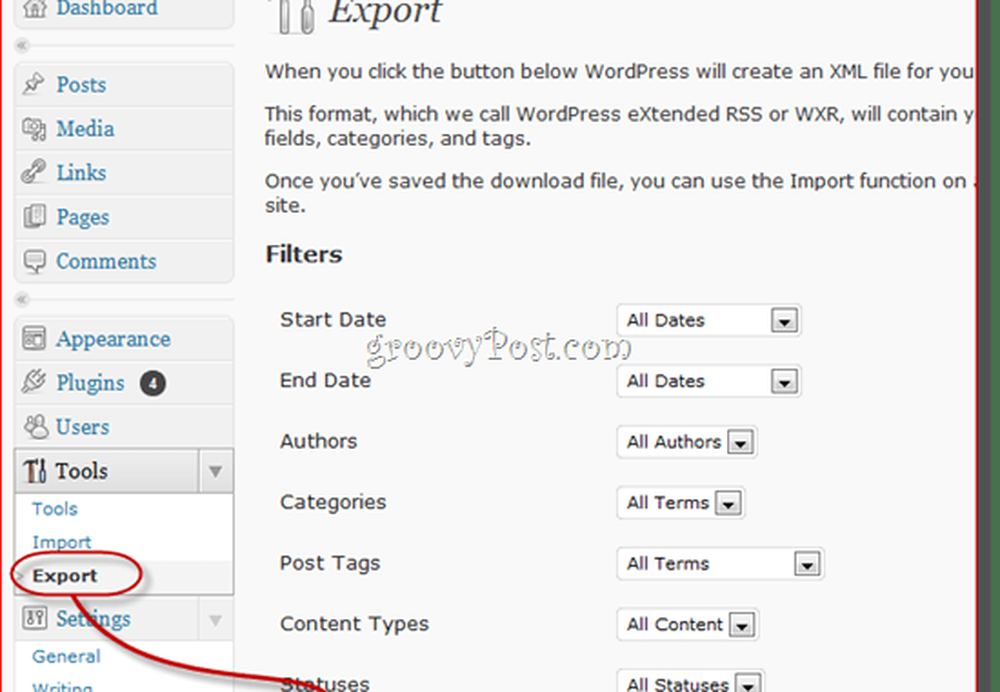
Maintenant, si quelque chose ne va pas, vous pouvez utiliser le Outils> Importer fonction pour restaurer vos anciens messages. Il s’agit de la méthode de sauvegarde la plus rapide et la plus simple qui enregistre uniquement le contenu de vos publications. Elle ne sauvegarde pas vos paramètres, vos images, vos plugins personnalisés, etc. Pour cela, vous devez sauvegarder l’ensemble de votre site WordPress..
Déplacer un site WordPress vers un nouveau répertoire
Étape 1
Créez le répertoire sur votre serveur. Vous pouvez le faire en utilisant n’importe quel client FTP ou cPanel. Si vous créez un sous-domaine, vous devez le faire à l'avance, car le changement peut prendre quelques minutes pour prendre effet..

Étape 2
Connectez-vous à votre tableau de bord wp-admin. Étendre le Réglages menu et Cliquez sur Général.
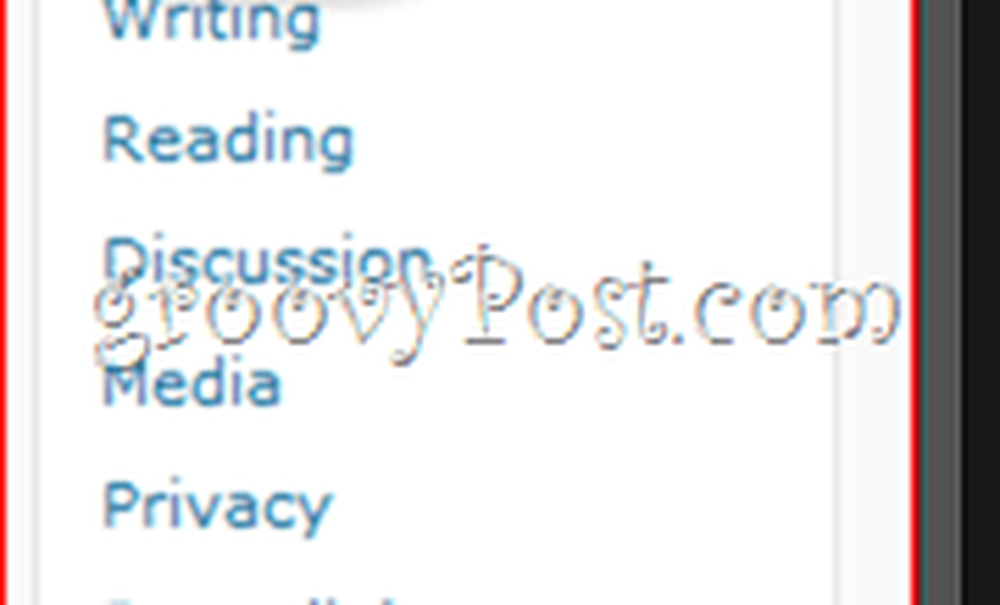
Étape 3
Changer la Adresse WordPress (URL) et Adresse du site (URL) à votre nouvel emplacement WordPress.
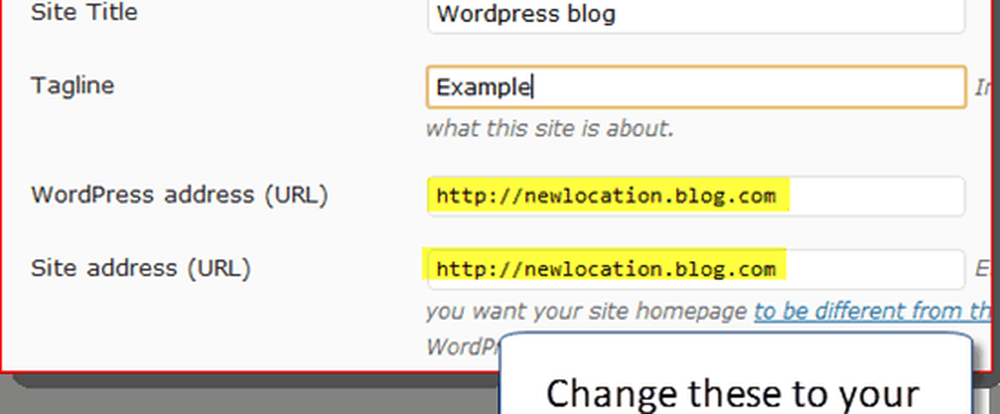
Étape 4
Après vous Cliquez sur Sauvegarder les modifications, vous allez recevoir un message d'erreur. Ceci est normal car votre blog n'a pas encore été déplacé..
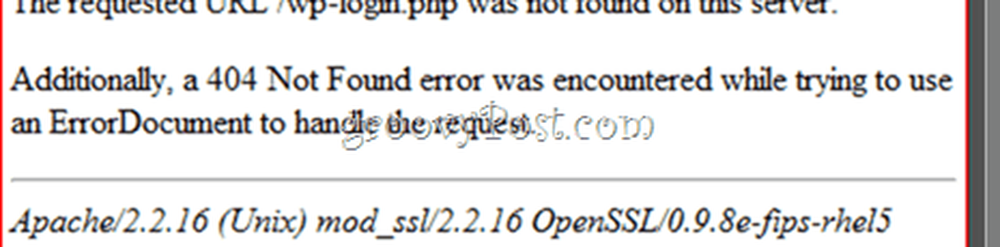
Étape 5
À l'aide d'un programme FTP, déplacez tout le contenu de votre répertoire WordPress vers le nouveau répertoire. Cela inclut tous les fichiers de la racine de l’emplacement actuel de votre installation WordPress et de ses sous-dossiers. Donc, si votre blog WordPress est installé à votredomaine.com/blog, déplacez tout dans votredomaine.com/blog. Si votre blog WordPress est situé sur yourblog.com, déplacez tout dans votre racine et insérez-le dans le nouvel emplacement que vous avez créé à la première étape..
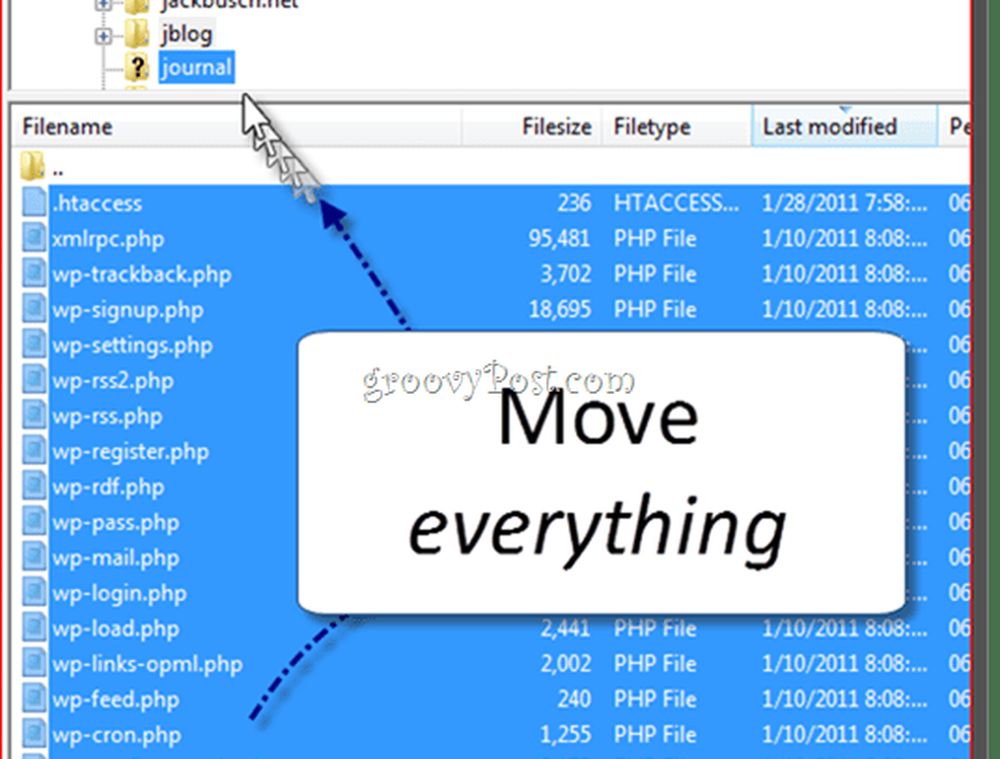
Étape 6
Accédez à votre nouvel emplacement de blog pour vérifier qu'il fonctionne.
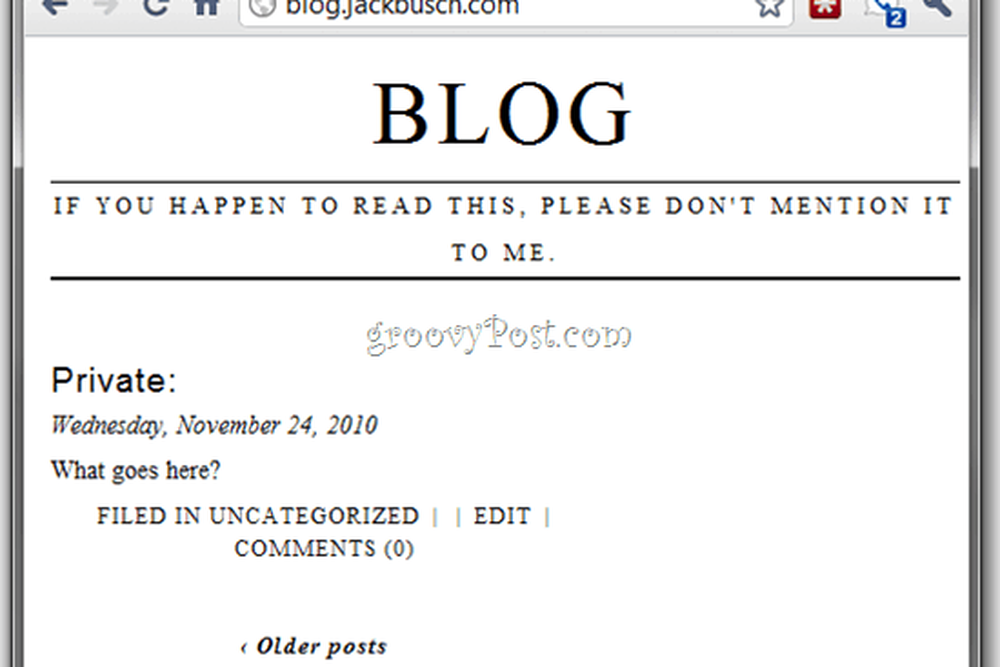
Si oui, allez-y et connectez-vous à votre tableau de bord wp-admin.
Étape 7
Si vous utilisez des permaliens (que vous devriez), Cliquez sur Réglages et choisir Permaliens.
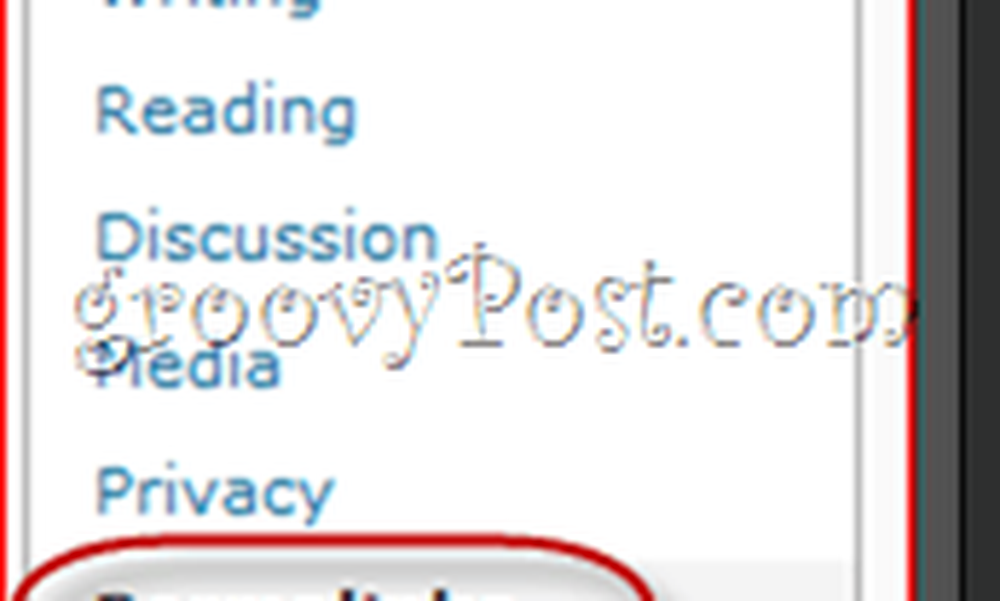
Cliquez sur Sauvegarder les modifications (vous n'avez pas à changer les options) pour mettre à jour votre structure de permalien.
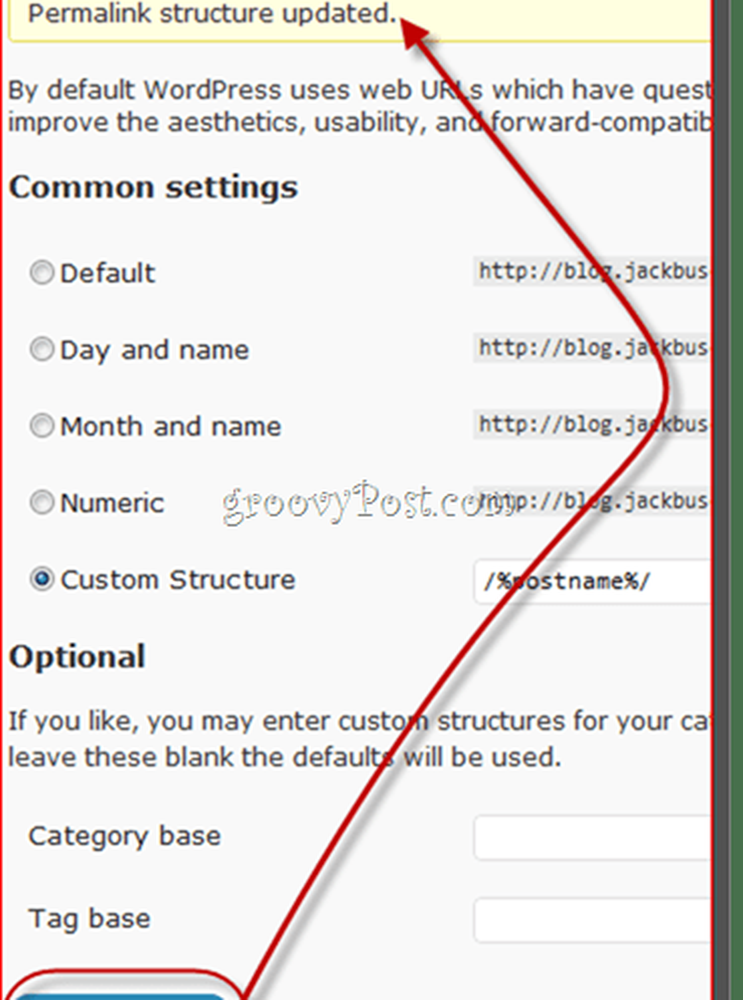
Étape 8
Cliquez sur la Médias onglet dans le Réglages menu.
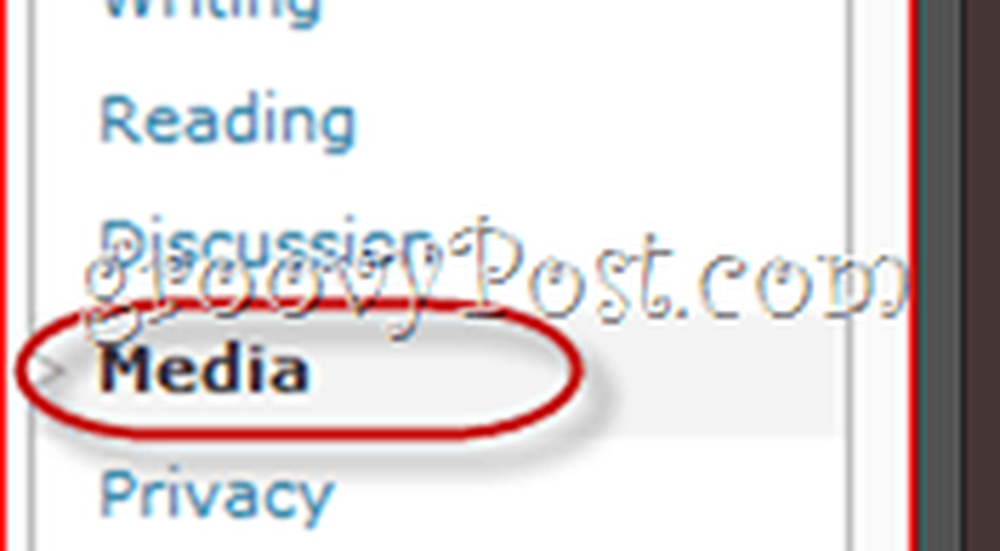
Étape 9
Changer le chemin en Stocker les téléchargements dans ce dossier à votre nouvel emplacement. Remarque: j'ai sauté cette étape et je n'ai rencontré aucun problème, mais en fonction des plugins que vous utilisez, vous devrez peut-être mettre à jour votre emplacement de téléchargement..

Après cela, vous devriez être prêt. Notez que si vous avez utilisé des chemins complets lors de l'incorporation d'images / de liens dans votre blog, ils risquent d'être cassés maintenant. Mais si vous utilisez des chemins relatifs, tels que / wp-content / uploads, cela devrait aller. Quoi qu'il en soit, vous voudrez peut-être vérifier pour que tout soit réussi..




